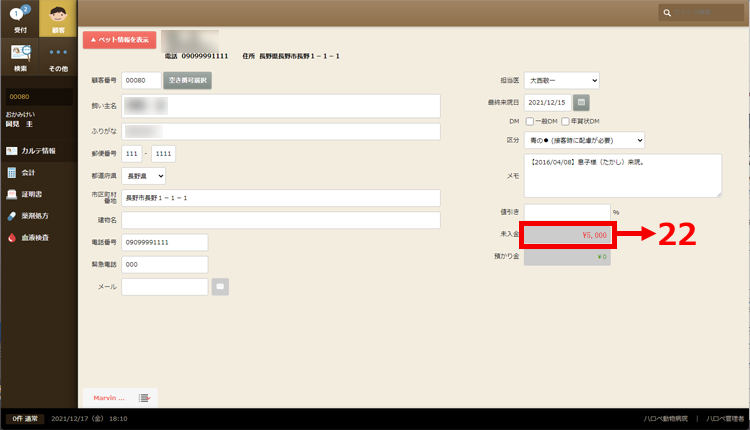会計時に発生した未入金はハロペHに自動で記録されますので、通常、未入金情報を手動入力する必要はありません。ただし、ハロペHを新規導入する際には、その時点における顧客別の未入金情報をあらかじめ登録しておく必要があります。
ご注意
・他社システムから診療データ/顧客データをハロペHにインポートして乗り換える場合も、以前のシステムに記録されていた未入金情報は引き継がれません。ハロペHのご利用開始時には必ず未入金情報を手動で入力してください。
ここでは、未入金情報を手動で入力・登録する方法をご説明します。
通常業務 > 会計 > 会計処理
・ホームページの「通常業務」ボタン〈①〉をクリック。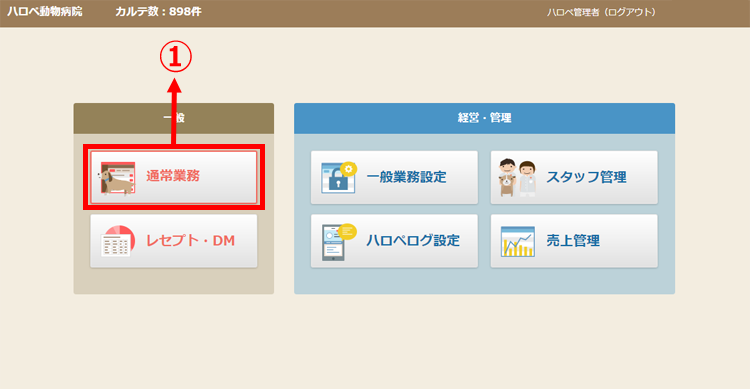
・受付画面右上の「クイック検索」窓〈②〉に未入金が発生したペットの名前を入力して検索します。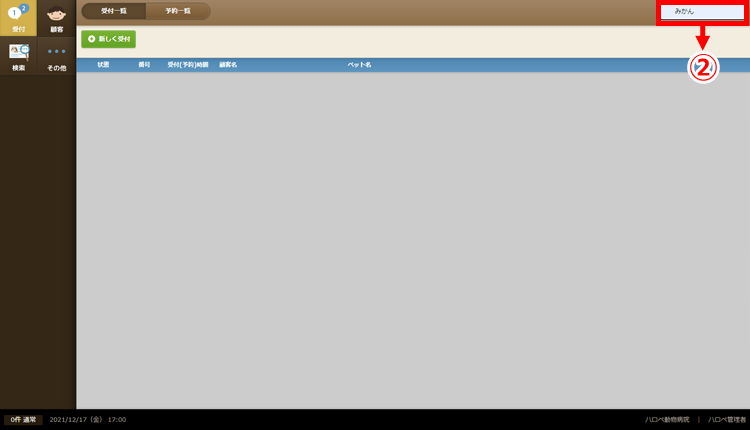
・当該ペットの「会計」ボタン〈③〉をクリックしてください。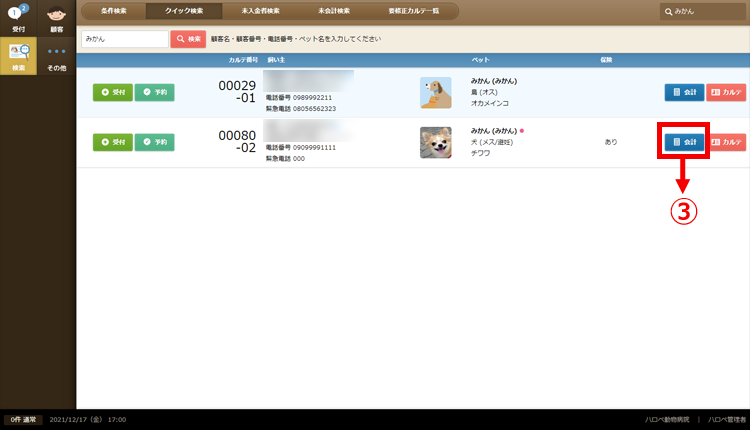
・「まだ受付していない顧客です。受付したあとに会計をしますか?」という確認のダイアログがポップアップしますので、「会計のみ」〈④〉をクリックします。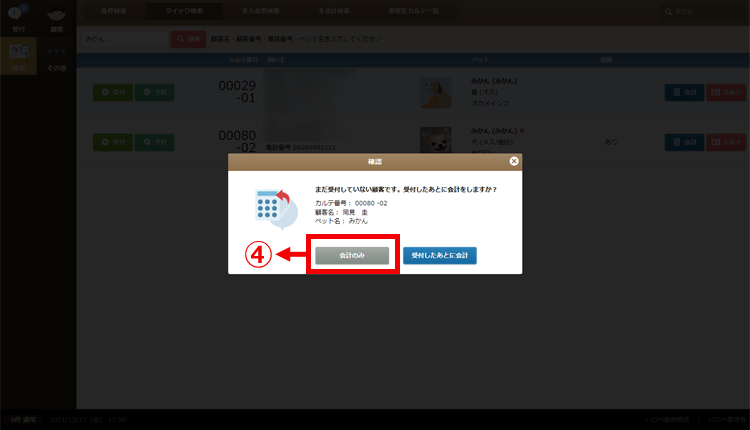
・会計画面が表示されますので、任意の診療項目(何でも構いません)を1つ選び、診療項目名の左側の「鉛筆マーク」〈⑤〉をクリックします。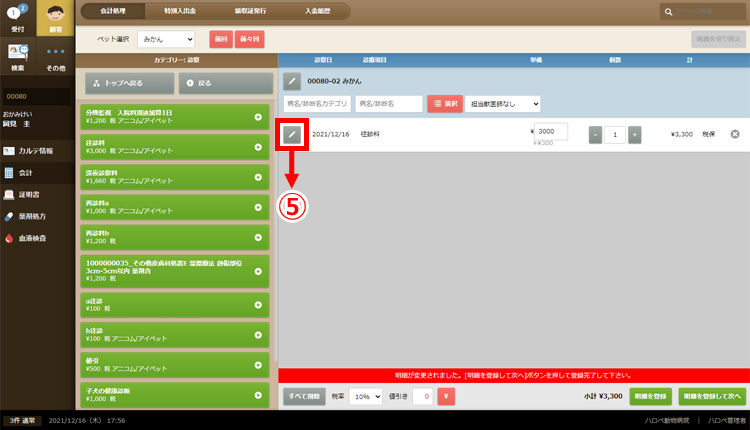
・診療項目の編集画面がポップアップしますので、〈⑥〉の各項目を下表のように書き換えてください。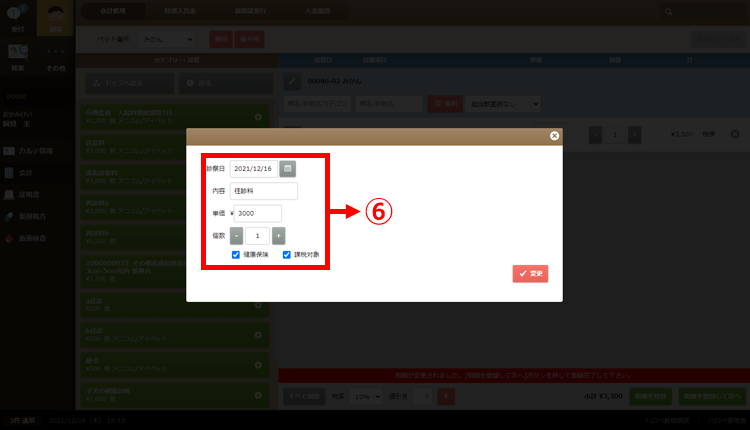
| 診察日 〈⑦〉 | 未入金発生日 |
| 内容 〈⑧〉 | 旧システムからの未入金引継ぎ分(●月●日発生) (※ハロペH導入前の未入金であることが明確にわかる表現にしてください) |
| 単価 〈⑨〉 | 未入金額 |
| 個数 〈10〉 | 1 |
| 健康保険 〈11〉 | 〈レ〉を外す |
| 課税対象 〈11〉 | 〈レ〉を外す (※OFFにしないと消費税が加算され、未入金額にズレが生じます) |
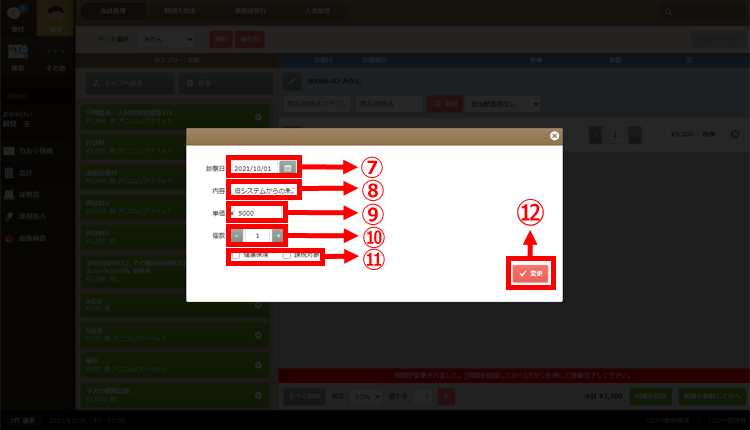
・画面右下の「変更」ボタン〈12〉をクリックすると、診療項目が書き換わります〈13〉。内容を確認して画面右下の「明細を登録して次へ」ボタン〈14〉をクリックします。
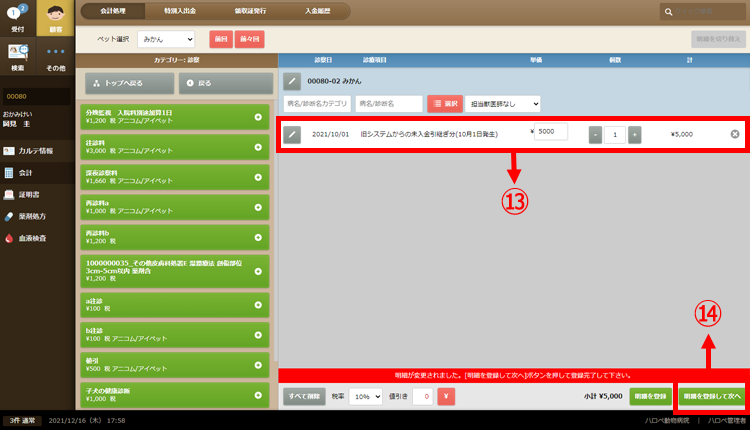
・会計処理画面が表示されますので、画面右半分の「入金日」〈15〉、「預り金充当」〈16〉、「領収金額」〈17〉をそれぞれ下表のように書き換えてください。
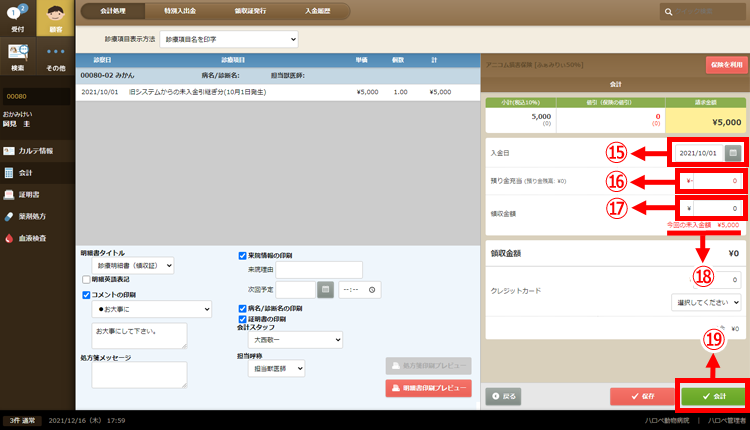
| 入金日 〈15〉 | 未入金発生日 (※忘れずに未入金が発生した日付に書き換えてください。初期設定では作業当日の日付になっていますので、そのまま確定すると当日の日計に含まれてしまいます) |
| 預り金充当 〈16〉 | 0円 |
| 領収金額 〈17〉 | 0円 |
・「今回の未入金額」が赤字で表示〈18〉されますので、先ほど入力した金額〈⑨〉になっているかを確認し、「会計」ボタン〈19〉をクリックして会計を確定します。
■未入金が正しく反映されたか確認を行う
会計が終了後、未入金が正しく反映されたことを、当該ペットの飼い主カルテでチェックします。再度、「クイック検索」でペット名を検索し、表示されたペット名の右端の「カルテ」ボタン 〈20〉 をクリックします。
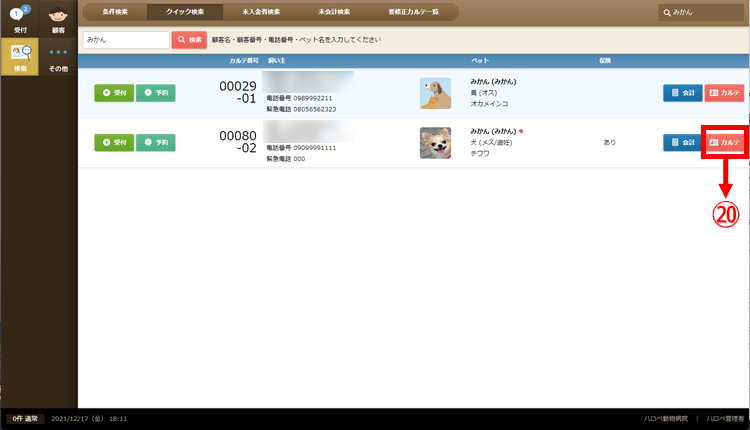
・当該ペットのカルテが表示されますので、ペット画像の上の「顧客の情報を表示」ボタン 〈21〉 をクリックします。
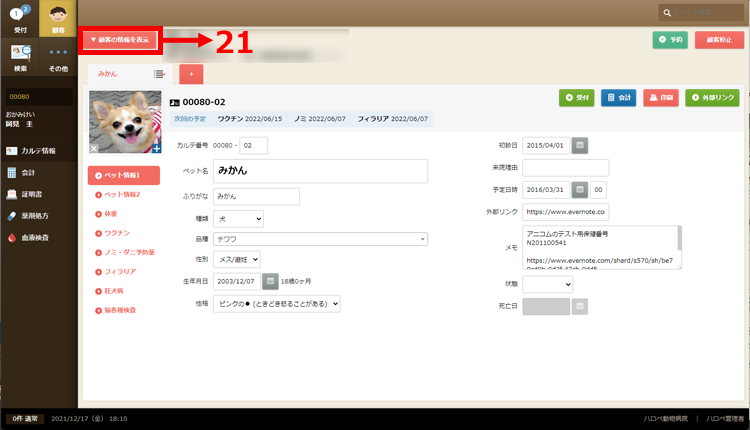
・顧客(飼い主)の情報が表示されます。右下の「未入金」欄 〈22〉 に、先ほど入力した未入金額〈⑨〉が反映されていればOKです。